YouTube 동영상을 다운로드하는 방법을 배우면 여행 중이거나 데이터 연결이 없거나 데이터 허용량을 사용하여 저장하기 위해 Wi-Fi를 통해 동영상 몇 개를 가져오려는 경우와 같은 많은 상황에서 유용할 수 있습니다.
YouTube 동영상을 다운로드하면 네트워크 정체 및 속도 저하로 인한 버퍼링에 대해 걱정할 필요가 없습니다.
YouTube를 사용하면 소셜 미디어나 퍼가기를 통해 동영상을 쉽게 공유할 수 있습니다. 하지만 유지하기 위해 YouTube 동영상을 다운로드하는 것이 합법적입니까? 아래에서 해당 문제를 해결하여 귀하가 법률(및 YouTube 자체)의 올바른 편에 서도록 합니다.
오프라인에서 개인적인 용도로 YouTube 동영상을 다운로드하는 방법을 알고 싶다면 iPhone 및 iPad, Android, Mac 및 Windows에서 다운로드하는 방법에 대한 전체 가이드를 참조하세요.
YouTube 동영상을 다운로드하는 것이 합법인가요? 당신이 알아야 할 것
YouTube에 대한 Google의 서비스 약관 (새 탭에서 열림) 에 따르면 대답은 '아니요'입니다. 해당 콘텐츠에 대한 서비스에 YouTube가 표시한 '다운로드' 또는 유사한 링크가 표시되지 않는 한 콘텐츠를 다운로드해서는 안 됩니다."
YouTube 동영상을 다운로드하고 싶다면 책임감 있게 다운로드하는 유일한 방법은 YouTube Premium (새 탭에서 열림) 에 $11.99를 지불하는 것입니다 .
귀하가 YouTube 서비스 약관을 위반하는 경우 회사는 여기에 명시된 바와 같이 귀하의 계정을 해지할 수 있습니다.
그러나 문제는 완전히 흑백이 아닙니다. GitHub는 미국 음반 산업 협회가 디지털 밀레니엄 저작권법(Digital Millennium Copyright Act) 1201조를 위반했다고 불평하자 소프트웨어를 중단한 후 오픈 소스 도구인 YouTube-dl을 복원했습니다. 그러나 GitHub는 YouTube-dl이 언론인과 교육자들에 의해 저작권을 침해하지 않는 방식으로 사용되었음을 발견했습니다.
다운로드가 허용되는 YouTube 콘텐츠에는 저작권이 없는 공개 도메인 동영상, 크리에이티브 커먼즈 라이선스 (새 탭에서 열림) 가 적용되는 클립 , 친구와 가족이 나와 공유한 수제 동영상이 포함됩니다. 다운로드 중).
iPhone 및 iPad에서 YouTube 동영상을 다운로드하는 방법
iPhone 및 iPad에서 YouTube 비디오를 다운로드하는 것은 Apple이 스토어에서 사용 가능한 앱을 관리하기 때문에 약간 까다롭습니다. 휴대폰을 탈옥한다면 더 많은 옵션이 있지만, 그 길을 가기 싫다면 가장 쉽고 쉬운 방법이 있다.
1. Readdle로 앱 문서를 다운로드하고 엽니다. (새 탭에서 열림)
2. 나침반 아이콘을 탭하여 웹 브라우저를 열고 www.videosolo.com/online-video-downloader/ (새 탭에서 열림) 로 이동합니다 .
3. 텍스트 상자에 YouTube 비디오 링크를 붙여넣고 "다운로드"를 누릅니다. 잠시 후 비디오는 다양한 출력 형식 및 품질 옵션 목록을 디코딩하고 생성합니다.
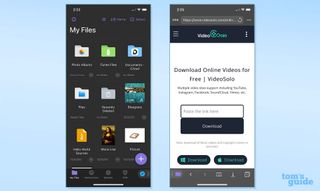
4. 원하는 출력 옵션에서 "다운로드"를 누릅니다 .
5. 비디오의 이름과 다운로드 위치를 입력합니다.
6. 문서 앱 내에서 다운로드한 비디오를 보려면 하단 탐색 표시줄에서 다운로드 섹션을 누릅니다 .
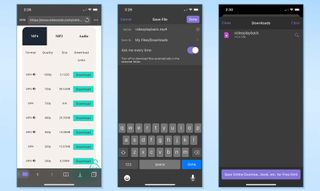
7. 다운로드한 비디오를 iPhone 또는 iPad 하드 드라이브에 저장하려면 문서 앱 홈 화면으로 돌아가 다운로드 폴더를 엽니다.
8. 원하는 동영상을 찾아 그 위에 점 세 개 아이콘을 누릅니다.
9. 공유를 누른 다음 비디오 저장을 누릅니다.
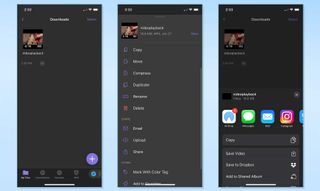
10. 사진 앱에서 다운로드한 YouTube 동영상을 찾을 수 있습니다.
Mac에서 YouTube 동영상을 다운로드하는 방법
Mac에서 YouTube 비디오를 다운로드할 수 있는 몇 가지 도구와 프로그램이 있습니다.
한 가지 쉬운 방법은 macOS에 내장된 화면 캡처 도구를 사용하는 것입니다. 고품질은 아니지만 뭔가 있습니다. Command + Shift + 5를 누르면 화면 녹화 옵션이 나타납니다. 창을 선택하거나 전체 화면을 녹화하고 Mac 마이크의 오디오를 포함하도록 옵션을 변경할 수 있습니다.
고품질 형식으로 Mac에서 YouTube 비디오를 다운로드하기 위한 최고의 프로그램은 4K 비디오 다운로더 입니다 . 하루에 최대 30회까지 무료로 다운로드하거나 프리미엄 플랜 중 하나로 업그레이드할 수 있습니다. 이 소프트웨어는 최대 8K 품질과 다양한 형식으로 비디오를 다운로드할 수 있습니다. 또한 4K Video Downloader는 전체 YouTube 재생 목록을 가져올 수도 있습니다.
사용 방법은 다음과 같습니다.
1. 4K Video Downloader (새 탭에서 열림) 를 다운로드 및 설치하고 프로그램을 엽니다.
2. YouTube 동영상을 찾아 링크를 복사합니다.
4. 메뉴에서 링크 붙여넣기를 클릭합니다.
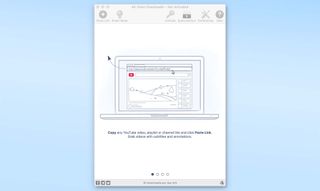
5. 품질 및 형식 옵션 목록에서 선택한 후 다운로드를 클릭합니다.
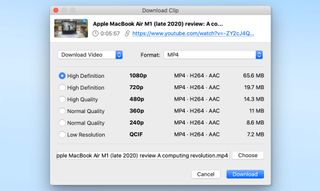
6. 비디오를 다운로드한 후 점 3개 아이콘을 클릭하여 재생하고 컴퓨터에서 찾아 다른 작업을 수행할 수 있습니다.
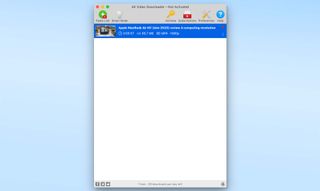
Android에서 YouTube 동영상을 다운로드하는 방법
Google에서 이러한 도구를 금지하기 때문에 Google Play 스토어에서 Android 앱으로 YouTube 동영상을 다운로드하는 것은 불가능합니다. 그러나 최고의 제안인 TubeMate와 같이 Play 스토어 외부에서 APK 파일을 설치하여 휴대폰이나 태블릿에서 YouTube 다운로더를 얻을 수 있습니다. 사용 방법은 다음과 같습니다.
1. TubeMate (새 탭에서 열림) 를 다운로드하고 Android 휴대폰에 설치합니다. 보안 설정을 변경해야 할 수도 있습니다.
2. TubeMate를 열고 YouTube 비디오를 검색합니다.
3. 녹색 다운로드 버튼을 누릅니다.
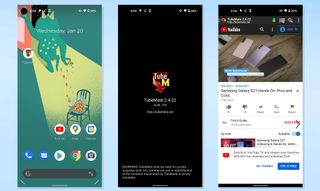
4. 품질 및 형식 옵션 목록에서 선택합니다. 녹색 다운로드 버튼을 탭합니다.
5. 하단 메뉴에서 다운로드 목록 아이콘을 탭하여 동영상을 찾습니다. 또는 TubeMate 메뉴의 오른쪽 상단 모서리에 있는 세 개의 점 아이콘을 탭하여 다운로드 목록에 액세스합니다.
6. 동영상 옆에 있는 세 개의 점 아이콘을 탭하여 동영상을 새 위치에 저장하고 이름을 바꾸는 등의 작업을 수행합니다.
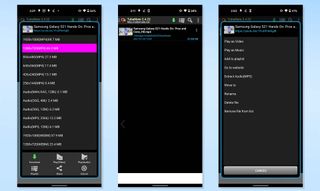
PC에서 YouTube 동영상을 다운로드하는 방법
Windows PC에 YouTube 동영상을 다운로드하는 가장 좋은 방법은 4K Video Downloader를 사용하는 것입니다 . Mac에서 YouTube 비디오를 다운로드하기 위해 위에서 설명한 것과 동일한 단계를 따르십시오.
그러나 우수한 무료 프로그램인 VLC Media Player를 사용하여 YouTube 비디오를 PC에 다운로드하는 또 다른 방법이 있습니다 . 방법은 다음과 같습니다.
1. Windows PC에 프로그램이 아직 설치되어 있지 않은 경우 최신 버전의 VLC Media Player ( 새 탭에서 열림) 를 다운로드하여 설치합니다.
2. YouTube 동영상의 URL을 클립보드에 복사합니다.
3. VLC를 열고 왼쪽 상단 모서리에 있는 미디어 메뉴를 클릭합니다 . 네트워크 스트림 열기를 선택합니다.
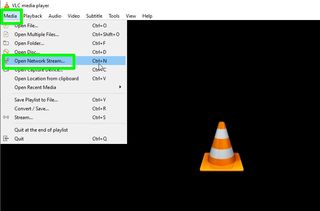
4. 복사한 비디오 주소를 "네트워크 URL을 입력하세요" 상자에 붙여넣고 재생을 클릭 합니다 . YouTube 동영상이 VLC에서 재생되기 시작합니다.
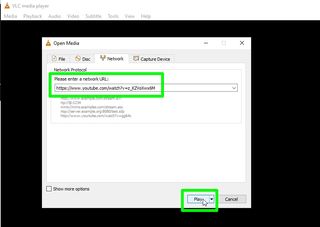
5. 이제 도구, 코덱 정보로 이동하여 창 하단의 위치 상자에서 긴 URL을 복사합니다 .
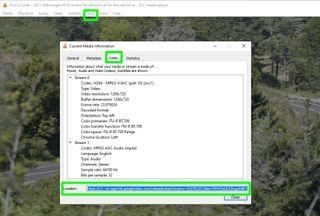
6. URL을 브라우저의 주소 표시줄에 붙여넣고 확인을 클릭하면 비디오가 새 탭에서 재생되기 시작합니다.
YouTube 동영상을 MP4 파일 로 다운로드하려면 마우스 오른쪽 버튼을 클릭하고 "다른 이름으로 동영상 저장"을 선택하세요 .
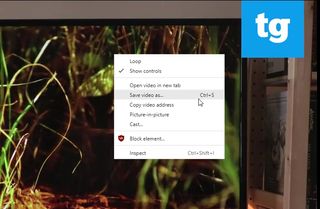
이제 YouTube에서 동영상을 다운로드하는 방법에 익숙해졌습니다. Facebook에서 동영상을 다운로드하는 방법 이나 Vimeo 동영상을 다운로드하는 방법을 확인해야 합니다 . 또는 자신의 콘텐츠를 업로드할 생각이라면 YouTube에서 동영상을 편집하는 방법 에 대한 가이드를 살펴보세요 .
